Windows 및 Mac의 Chrome에서 자동 완성 URL을 삭제하는 방법
Chrome에는 입력한 URL을 기록에 자동으로 저장하는 멋진 기능이 있습니다. 그러면 URL에 있는 유사한 문자를 입력하는 동안 저장된 URL이 자동 제안에 나타납니다. 이를 통해 웹 사이트를 빠르게 열 수 있으므로 많은 시간을 절약할 수 있습니다. 그러나 때때로 이름에 추가 문자나 특수 문자가 포함된 잘못된 사이트 주소를 입력합니다. 기본적으로 오타. 그러면 주소 표시줄에 잘못된 URL이 계속 표시되어 매우 짜증납니다. 하지만, 당신은 쉽게 Chrome에서 자동 완성 URL 삭제 Windows 및 Mac에서.
또한, 우리는 또한 다루었습니다 크롬 자동 완성 기능 여러 사이트에서 이름, 주소, 카드 정보 등을 입력해야 할 때 편리합니다. 이를 통해 시간을 절약하고 다른 경우에 동일한 항목을 반복해서 입력하는 일상적인 작업을 피할 수 있습니다. 그러나 주소가 변경되었거나 새 신용 카드를 가지고 있고 이전 정보 팝업을 보는 것이 짜증날 수 있습니다. 그렇지 않아? 정보 변경 외에도 친구나 동료가 귀하의 PC/Mac을 사용하여 양식을 작성해야 하는 제품을 주문했을 수도 있습니다. 이제 유사한 양식을 얻을 때마다 해당 정보가 자동 완성에 저장됩니다. 이 경우 자동 완성 정보를 제거할 수 있습니다. 글쎄, 이와 관련하여 당신을 돕기 위해 우리는 방법을 언급했습니다 Chrome에서 자동 완성 정보 업데이트 또는 삭제 나중에 두 번째 섹션에서.
Chrome에서 자동 완성 URL 삭제
Chrome 브라우저를 사용하면 Mac과 Windows PC 모두에서 자동 완성 URL을 제거할 수 있습니다. 삭제 기능을 사용하면 URL 자동 제안에서 특정 URL을 제거할 수 있습니다. Android에서 브라우저 기록을 삭제하려면 다음을 따르십시오. 지도 시간. Chrome 자동 완성에서 URL을 제거하려면 아래 단계를 따르세요.
1. Chrome 브라우저를 열고 삭제하려는 URL을 입력하기 시작합니다.
2. URL이 강조 표시되면 다음 키 조합을 사용합니다.
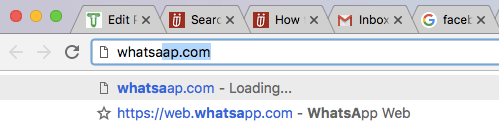
- Mac의 경우 – fn + Shift + 삭제
- Windows의 경우 – 쉬프트 + 삭제
이렇게 하면 해당 특정 URL이 자동 제안에서 제거됩니다. 마찬가지로 Chrome 자동 완성 기록에서 원치 않는 다른 특정 URL을 삭제할 수 있습니다.
그것은 아주 쉬운 방법이며 잘못된 웹사이트를 여는 문제에서 당신을 구할 수 있다는 것을 알면 됩니다. 다음에 잘못된 URL 제안을 받았을 때 대처 방법을 알고 있는 것입니다.
Chrome에서 모든 자동 완성 항목 제거
어떤 경우이든 – 자동 완성 수정 또는 전체 또는 개별 자동 완성 삭제 항목, 우리는 당신을 덮었습니다. 계속 진행하겠습니다.
1. Chrome 메뉴(점 3개)를 클릭하고 추가 도구 선택 인터넷 사용 정보 삭제…
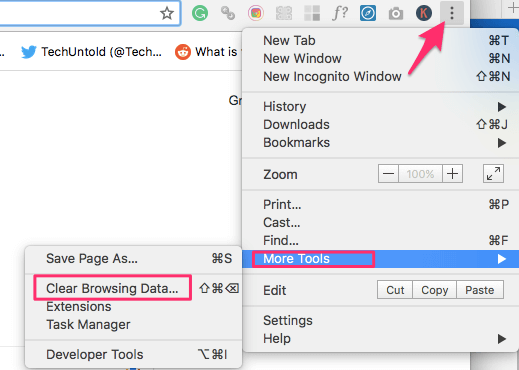
2. 팝업창에서 고급의 탭을 선택 양식 데이터 자동 채우기. 또한 설정 시간 범위 에 모든 시간.
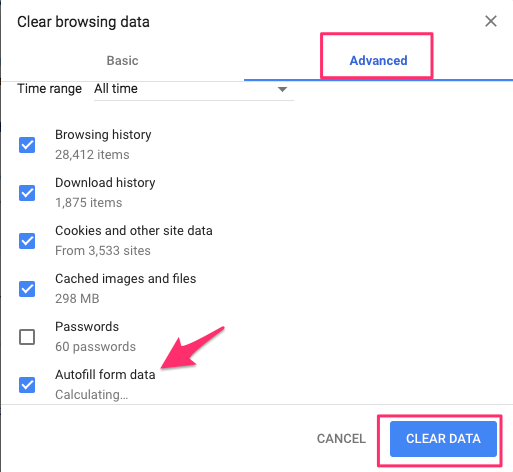
3. 그 후, 데이터 지우기.
그러면 모든 자동 완성 정보가 삭제됩니다. 특정 항목만 삭제하거나 업데이트하려는 경우에는 그다지 유용하지 않습니다. 이를 위해 다음 방법을 사용하십시오.
Chrome에서 개별 자동 완성 항목 업데이트 또는 삭제
1. Chrome 메뉴(점 3개)를 클릭하고 설정.
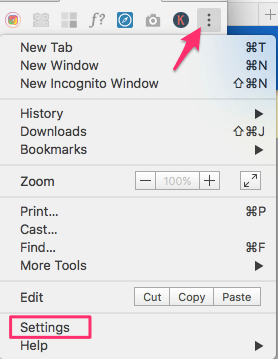
2. 다음을 클릭하십시오. 고급의 하단에.
3. 볼 때까지 아래로 스크롤합니다. 암호 및 양식 부분. 그 아래에서 자동 채우기 설정.
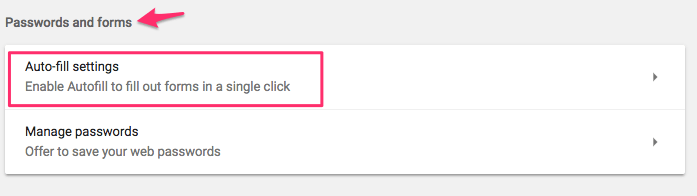
4. 여기에서 Google 크롬 브라우저에 저장된 모든 자동 완성 정보를 볼 수 있습니다. 모든 항목 옆에는 3개의 점 아이콘이 있습니다. 원하는 것을 클릭하고 선택하십시오 편집 or 제거.
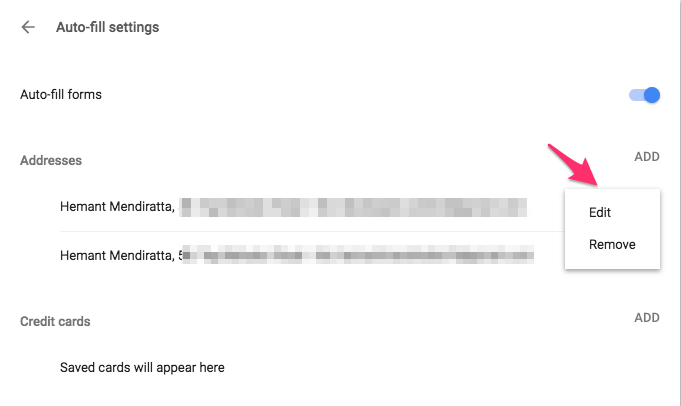
편집을 선택하면 정보를 업데이트할 수 있는 옵션이 표시됩니다. 그 후 클릭 할 수 있습니다 찜하기.
다음은 몇 가지 엄선된 Chrome 튜토리얼입니다.
1. Chrome 및 Firefox에서 기본적으로 마지막 세션 복원 및 모든 탭 다시 열기
2. 지연될 때 Chrome 브라우저 속도를 높이는 방법
3. 탭을 잃지 않고 Chrome을 다시 시작하는 방법
자동 완성 특정 URL을 삭제하고 Chrome에서 자동 완성 정보를 업데이트하거나 삭제할 수 있기를 바랍니다. 이 정보가 다른 사람들에게 도움이 될 수 있다고 생각되면 기사를 공유하는 것을 잊지 마십시오.
마지막 기사